建立應對機制以解決每個可用操作系統中的 VLC 音頻延遲
VLC(VideoLan 客戶端) 是 Windows 和 Mac 中最常見的媒體播放器之一,因為它是免費的。即使在最高質量的視頻中也能靈活地執行並播放不同的視頻剪輯,如 360 度視頻或壓縮文件格式。但即使是最流行的媒體播放器有時也會出現故障。本文將討論 調整 VLC 中的音頻延遲 適用於 Windows、Mac、Android 和 iPhone。

第 1 部分。如何在所有操作系統中修復 VLC 音頻延遲
修復 Windows 上 VLC 中的音頻延遲
第1步: 在 Windows 中打開 VLC 媒體播放器,然後單擊 工具類 標籤。點擊後 工具類 選項卡,單擊 偏愛.
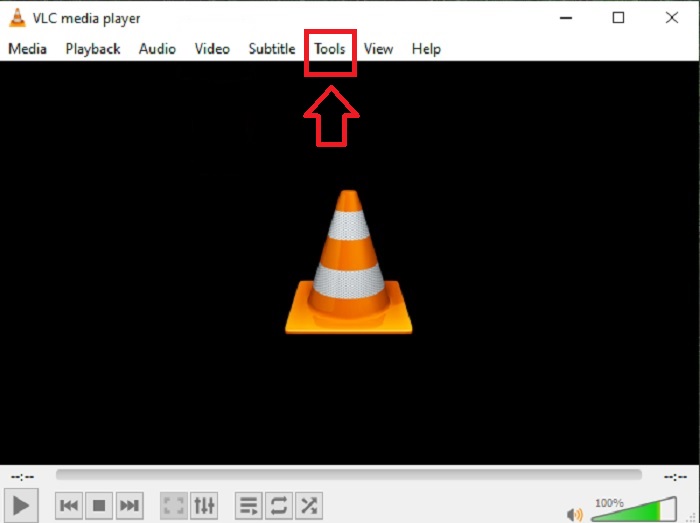
第2步: 另一個界面將出現在您的屏幕上。通過單擊繼續該過程 音頻 標籤。在左下角,選擇 全部 訪問高級設置。

第三步: 高級設置將為您提供完整的理由。繼續定位 音頻 在高級設置選項卡中。按下後,您將看到一般音頻設置並調整 音頻不同步補償。 如果音頻滯後於視頻,請將值更改為正值以進行補償。如果音頻在視頻之前播放,則應使用負值。這 VLC 媒體播放器將永久修復其音頻 不同步 在具有此過程的所有視頻中。

修復 Mac 上 VLC 中的音頻延遲
第1步: 在 Mac 中打開 VLC 媒體播放器,然後通過單擊從桌面添加文件 開放媒體 或將文件拖到 VLC。
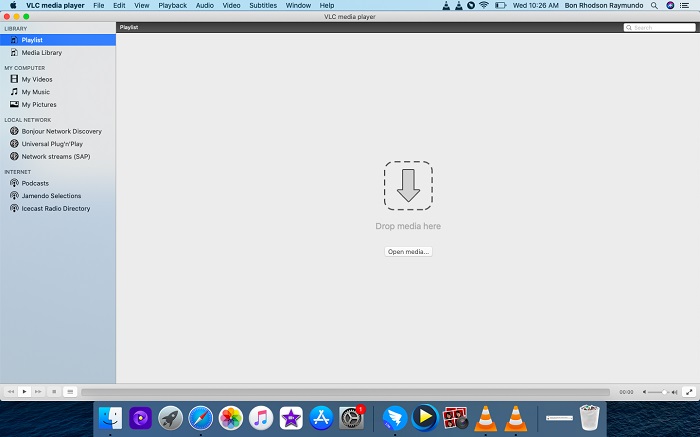
第2步: 當您的視頻文件準備好時播放文件。
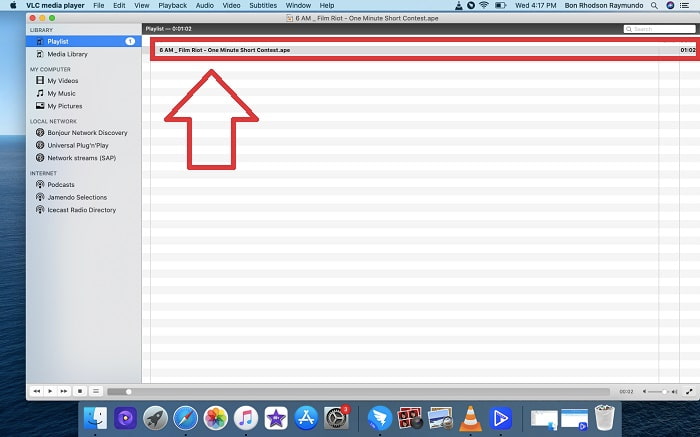
第三步: 使用 F 鍵,您可以將音頻延遲減少幾毫秒,而 G 鍵可以將延遲增加幾毫秒。根據音頻是在視頻後面還是前面,您只需按鍵即可快速完成工作。 G 和 F 鍵分別前進和後退音頻。
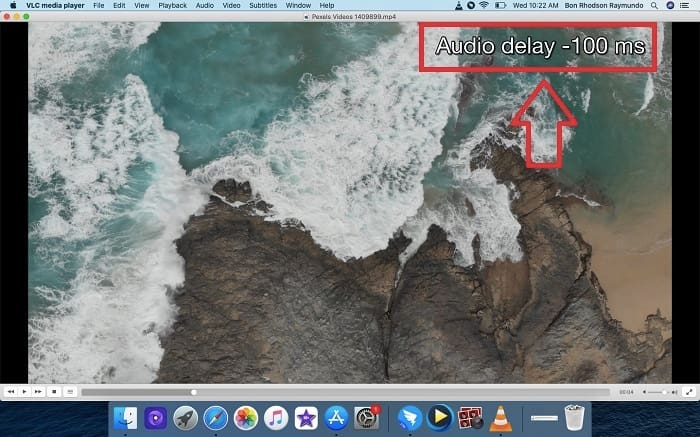
修復 iPhone 上 VLC 中的音頻延遲
第1步: 在 iPhone 上打開 VLC 媒體播放器,單擊 網絡 圖標以上傳您的視頻文件。
第2步: 點擊後 網絡 圖標,打開 通過 Wi-Fi 共享 並登錄您的雲存儲上傳您要調整延遲的視頻。
第三步: 播放視頻剪輯,單擊屏幕左下角的圖標,然後自定義 音頻延遲 通過調整 滑塊 解決了 音頻不同步 使用 VLC 媒體播放器。如果您的視頻剪輯的音頻延遲落後,則將其向右滑動,如果您的視頻剪輯的音頻延遲提前,則將其向左滑動。
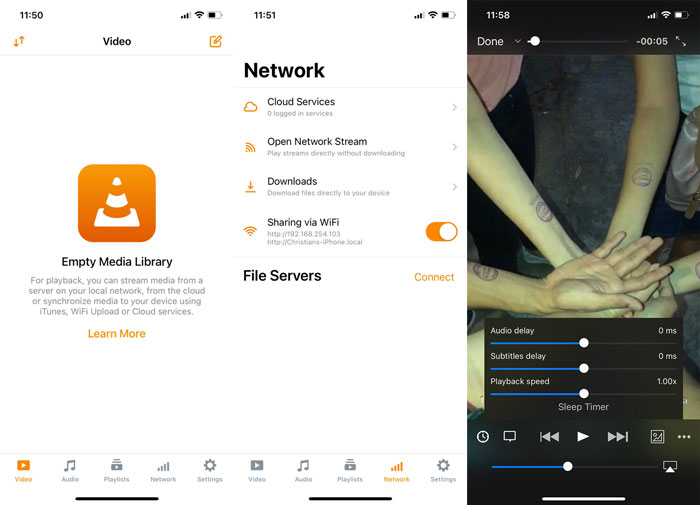
修復 Android 上 VLC 中的音頻延遲
第1步: 在你的安卓手機上打開 VLC 媒體播放器,播放你想要調整音頻延遲的視頻。
第2步: 單擊屏幕左下角的第一個圖標,然後單擊 音頻 預覽 音頻延遲。
第三步: 與每個操作系統的過程類似,如果視頻是音頻在視頻之前運行,您將添加延遲。如果視頻在音頻後面使用,您將減少音頻的延遲。
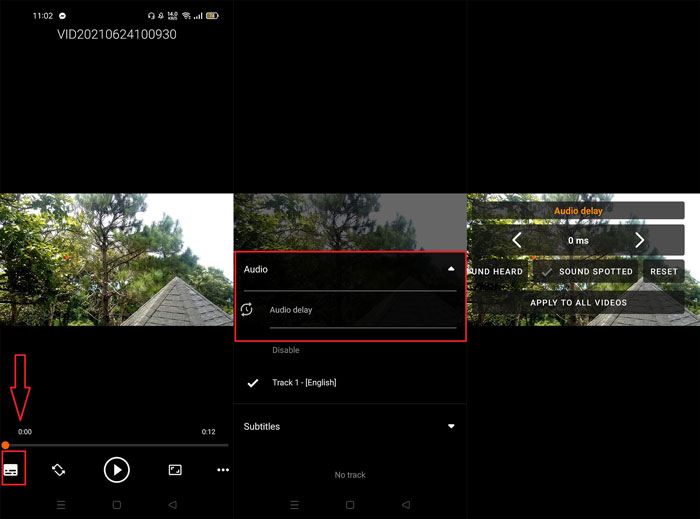
第 2 部分。 在 VLC 媒體播放器中修復/調整不同步音頻的最佳方法
可能會令人困惑 使用 VLC 修復不同步的視頻和音頻 媒體播放器,因為其軟件操作步驟複雜,細節繁多。解決音頻延遲的最佳方法是使用 視頻轉換大師.該軟件包含類似於 VLC 的音頻同步功能,可修復視頻剪輯的音頻同步,但更易於訪問。此外,該軟件還有其他功能可用於增強您的視頻剪輯。
第1步: 點擊 免費下載 按鈕將軟件保存到您的計算機硬盤。之後,您可以安裝該程序並更改其設置。
第2步: 安裝好軟件後,運行它,選擇 工具箱 主菜單中的選項,然後單擊 音頻同步 工具。
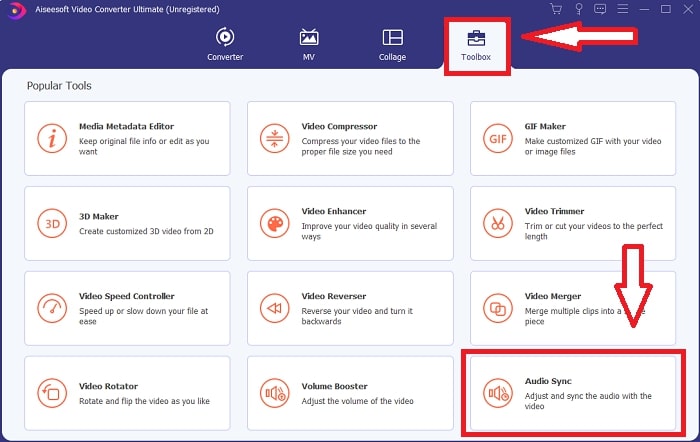
第三步: 通過單擊首選項中的 + 按鈕,您可以添加任何文件,然後像往常一樣編輯視頻剪輯。

第4步: 滑動音頻 滑塊 使視頻剪輯與其同步。此外,您還可以選擇更改輸出設備和視頻剪輯的音量。

步驟5: 對視頻剪輯的同步感到滿意後,單擊 出口 並將文件保存在您喜歡的任何位置。
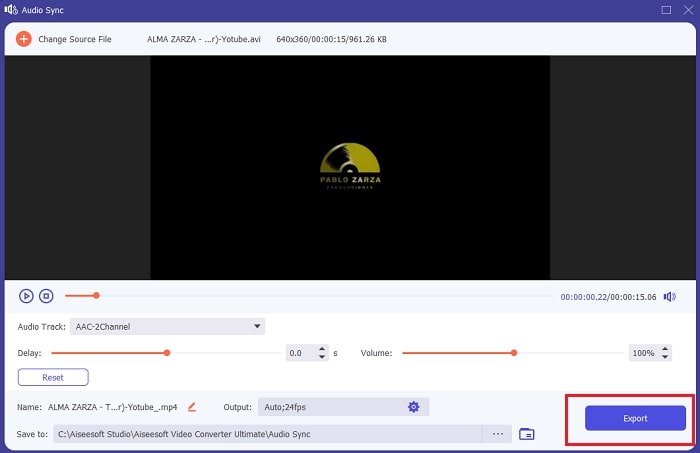
第 3 部分。 有關 VLC 音頻延遲的常見問題解答
哪個操作系統更難用於修復音頻同步?
有多種方法可以修復視頻剪輯中的音頻同步。它甚至有幫助 如何在 VLC 中延遲音頻; Windows、Mac、Android 和 iPhone。在 iPhone 上使用 VLC 比在其他操作系統上使用要復雜得多。在編輯音頻延遲之前,它涉及使用雲存儲在 VLC 上播放視頻剪輯。使用 VLC 調整視頻剪輯的音頻延遲的最佳替代方法是 視頻轉換大師.這個軟件有一個功能 音頻同步 可以以可訪問的方式自定義音頻延遲。
如果我使用 VLC 修復音頻同步,我會失去音頻質量嗎?
如果您將音頻轉換為其他格式,VLC 媒體播放器只會更改其音頻質量。音頻不同步補償僅同步視頻剪輯的音頻。但是,它不會改變音頻輸出的質量。
結論
總而言之,如果您發現 VLC 媒體播放器足夠複雜以修復視頻剪輯的音頻同步,我們建議您使用 Video Converter Ultimate。有很多方法可以改善 音頻延遲 當您播放視頻剪輯時 VLC.但是,該軟件在 Mac、Windows、iPhone 和 Android 等所有操作系統中都容易得多。它還引入了可以改進視頻剪輯的不同功能,例如修剪、增強和使用模板進行編輯。下載 視頻轉換大師 體驗輕鬆修復和調整您喜歡的視頻。



 視頻轉換大師
視頻轉換大師 屏幕錄影大師
屏幕錄影大師


